Bagaimana cara mudah membandingkan sel dengan case sensitive atau tidak sensitif di Excel?
Misalkan Anda memiliki dua daftar dengan beberapa duplikat di baris yang sama, dan sekarang Anda ingin membandingkan kedua daftar ini berdasarkan huruf besar-kecil atau tidak peka seperti gambar di bawah ini yang diperlihatkan, bagaimana Anda dapat dengan cepat menangani tugas ini di Excel?
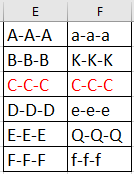
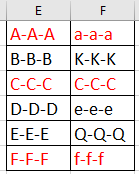
Bandingkan sel case sensitive atau insensitive dengan rumus
Bandingkan dua daftar yang peka huruf besar / kecil atau tidak peka dengan fungsi Bandingkan Rentang
 Bandingkan sel case sensitive atau insensitive dengan rumus
Bandingkan sel case sensitive atau insensitive dengan rumus
Di excel, untuk membandingkan sel berdasarkan huruf besar / kecil atau tidak sensitif, Anda bisa menggunakan rumus untuk menyelesaikannya.
1. Pilih sel kosong di sebelah sel pembanding, dan ketikkan rumus ini = DAN (PERSIS (E1: E6, F1: F6)) ke dalamnya, tekan Enter kunci, lalu seret gagang pengisian otomatis ke sel. Dan Salah berarti sel relatif tidak duplikat jika peka huruf besar / kecil, dan Benar berarti sel duplikat jika peka huruf besar kecil. Lihat tangkapan layar:
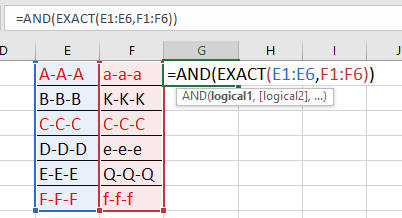
olymp trade indonesiaTip:
1. Untuk membandingkan sel case insensitive, Anda dapat menggunakan rumus ini = DAN (A1 = B1), ingatlah untuk menekan Shift + Ctrl + Masuk kunci untuk mendapatkan hasil yang benar.
2. Dalam rumus di atas, E1: E6 dan F1: F6 adalah dua daftar sel.
| Tidak perlu lagi khawatir tentang rumus panjang di Excel! Kutools untuk Excel's Teks otomatis dapat menambahkan semua rumus ke grup sebagai teks otomatis, dan bebaskan otak Anda! Ketahui Tentang Teks Otomatis Dapatkan Free Trial |
||
 Bandingkan dua daftar yang peka huruf besar / kecil atau tidak peka dengan fungsi Bandingkan Rentang
Bandingkan dua daftar yang peka huruf besar / kecil atau tidak peka dengan fungsi Bandingkan Rentang
Namun terkadang, Anda mungkin ingin membandingkan dua daftar case sensitive yang duplikatnya tidak berada dalam baris yang sama seperti yang ditunjukkan screenshot di bawah ini, dalam hal ini, Anda dapat menggunakan Kutoolsuntuk Excel'S Pilih Sel yang Sama & Berbeda fungsi.
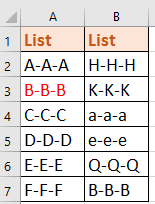

| Kutools untuk Excel, dengan lebih dari 300 fungsi praktis, membuat pekerjaan Anda lebih mudah. |
Setelah pemasangan gratis Kutools for Excel, lakukan seperti di bawah ini:
1. Pilih daftar pertama, lalu klik Kutools > Pilih> Pilih Sel yang Sama & Berbeda. Lihat tangkapan layar:
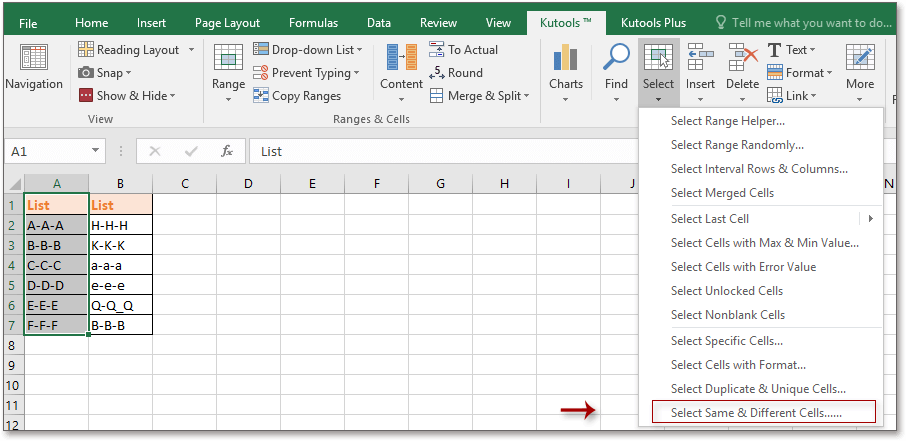
2. Kemudian di Bandingkan Rentang dialog, mengikuti operasi di bawah ini. Lihat tangkapan layar:
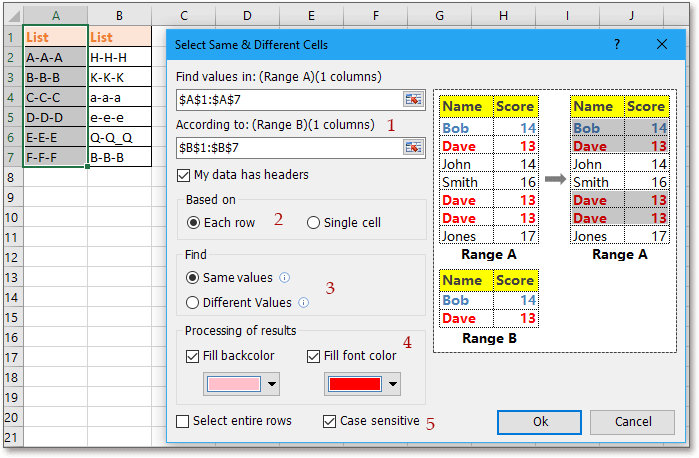
2) Periksa Setiap baris dari bagian Berdasarkan; (jika Anda tidak ingin membandingkan header, centang Data saya memiliki tajuk pilihan);
3) Periksa Nilai yang Sama dalam Menemukan bagian, jika Anda ingin mencari yang unik, centang Nilai yang Berbeda;
4) Tentukan warna isian dan warna font jika Anda ingin menyorot sel yang dipilih;
5) Periksa Hal - hal sensitif untuk membandingkan dua daftar dengan case sensitive.
3. Dan klik Ok, dan dialog muncul untuk mengingatkan Anda jumlah sel yang dipilih.
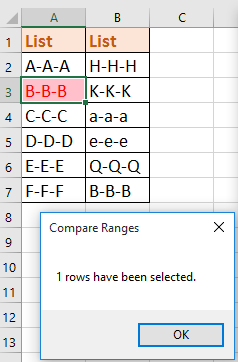
4. klik OK untuk menutup dialog. Dan Anda hanya dapat melihat duplikat yang peka huruf besar / kecil yang dipilih dan disorot.

jenis: Jika Anda tidak mencentang Hal - hal sensitif in Bandingkan Rentang dialog, Anda dapat melihat hasil perbandingan:
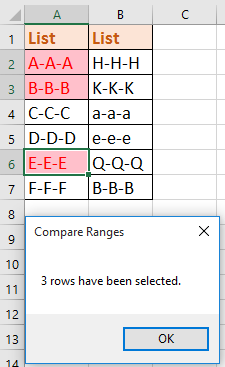
Artikel Relatif:
- Bagaimana cara menempelkan nilai ke sel yang terlihat hanya di Excel?
- Bagaimana cara menghitung dan menghapus duplikat dari daftar di Excel?
- Bagaimana cara menghapus semua duplikat tetapi hanya menyimpan satu di Excel?
- Bagaimana cara menghitung tanggal unik / duplikat di kolom Excel?
Alat Produktivitas Kantor Terbaik
Tingkatkan Keterampilan Excel Anda dengan Kutools for Excel, dan Rasakan Efisiensi yang Belum Pernah Ada Sebelumnya. Kutools for Excel Menawarkan Lebih dari 300 Fitur Lanjutan untuk Meningkatkan Produktivitas dan Menghemat Waktu. Klik Di Sini untuk Mendapatkan Fitur yang Paling Anda Butuhkan...

Tab Office Membawa antarmuka Tab ke Office, dan Membuat Pekerjaan Anda Jauh Lebih Mudah
- Aktifkan pengeditan dan pembacaan tab di Word, Excel, PowerPoint, Publisher, Access, Visio, dan Project.
- Buka dan buat banyak dokumen di tab baru di jendela yang sama, bukan di jendela baru.
- Meningkatkan produktivitas Anda sebesar 50%, dan mengurangi ratusan klik mouse untuk Anda setiap hari!
